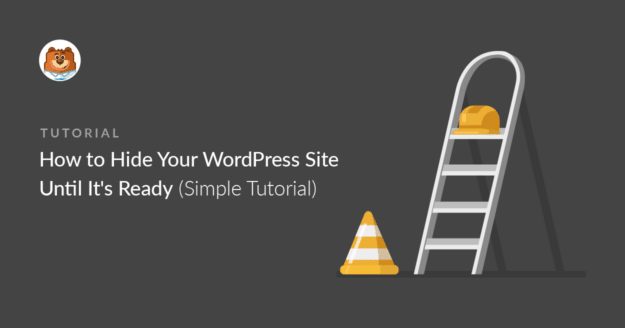Résumé de l'IA
Voulez-vous cacher votre site WordPress jusqu'à ce qu'il soit prêt ?
En cachant votre site, vous aurez tout le temps de travailler dessus sans montrer à vos visiteurs des pages inachevées ou cassées.
Dans cet article, nous allons vous montrer la façon la plus simple de cacher votre site WordPress jusqu'à ce qu'il soit prêt avec un plugin. Nous vous montrerons également comment masquer facilement des sections spécifiques de votre site, ce qui est pratique si vous avez besoin de faire plus de changements après la mise en ligne de votre site.
Puis-je mettre mon site WordPress hors ligne ?
Oui, vous pouvez facilement mettre votre site WordPress hors ligne en utilisant SeedProd.
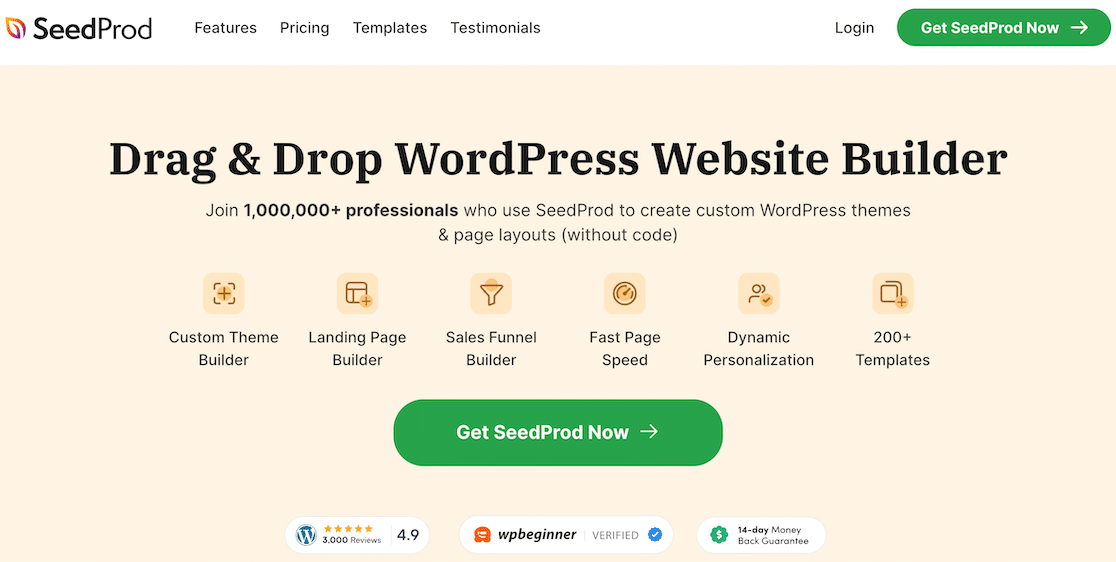
SeedProd vous permet de cacher l'ensemble de votre site derrière une page "coming soon". Il dispose d'un formidable constructeur de pages d'atterrissage que vous pouvez utiliser pour créer vos propres designs de pages personnalisées.
Avec SeedProd, vous pouvez facilement faire :
- Pages à venir: Utilisez ce paramètre pour masquer votre site WordPress jusqu'à ce qu'il soit prêt. C'est ce qu'on appelle parfois une "page en construction".
- Pages 404: Créez votre propre page personnalisée qui s'affiche si quelqu'un tente de visiter une page supprimée de votre site web.
- Pages en mode maintenance: Concevez une page à afficher si vous devez mettre votre site hors ligne pour des raisons de maintenance.
- Pages d'atterrissage personnalisées: Créez vos propres formulaires de pages d'atterrissage sans distraction pour les inscriptions à la newsletter, les webinaires, etc.
Mieux encore, il vous permet de masquer l'ensemble de votre site ou seulement les articles et les pages sur lesquels vous devez travailler. Cela signifie que vos visiteurs n'auront jamais à voir un contenu brisé ou inachevé.
Vous n'avez pas besoin de déplacer ou de supprimer votre site pour afficher une page "à venir" avec SeedProd, et les moteurs de recherche verront toujours une page valide lorsqu'ils la visiteront.
Mieux encore, vous pouvez ajouter un formulaire d'inscription à la newsletter afin de continuer à recevoir des abonnés lorsque votre site WordPress est hors ligne. Vous pouvez en savoir plus sur ces fonctionnalités dans notre test complet de SeedProd.
Pour l'instant, suivez le tutoriel ci-dessous pour découvrir comment cacher votre site WordPress jusqu'à ce qu'il soit prêt à être lancé.
Créez votre formulaire de contact WordPress dès maintenant
Comment cacher votre site WordPress jusqu'à ce qu'il soit prêt
Êtes-vous prêt à commencer à travailler sur votre site ? Nous allons vous guider pas à pas.
Dans cet article
Commençons par vérifier que votre hébergement est configuré et prêt.
Étape 1. Configurer votre nouveau site WordPress
Lorsque vous commencerez à utiliser WordPress, vous devrez acheter un hébergement web. Nous vous recommandons de consulter Bluehost.
Avec Bluehost, vous pouvez obtenir un hébergement WordPress très abordable et un nom de domaine gratuit dans un seul plan. Bluehost vous permet également de créer une adresse e-mail professionnelle gratuite pour votre domaine.
Si vous êtes novice en matière de WordPress, Bluehost est une excellente option car il configure automatiquement WordPress pour vous.
Pour vous aider à démarrer, lisez ce guide sur la création d'un blog WordPress.
Maintenant que votre compte d'hébergement est configuré, installons le plugin SeedProd pour cacher votre site WordPress jusqu'à ce qu'il soit prêt.
Étape 2 : Installer le plugin SeedProd
Installons le plugin que nous allons utiliser pour cacher votre site WordPress jusqu'à ce qu'il soit prêt.
Tout d'abord, rendez-vous sur le site de SeedProd et téléchargez votre copie du plugin. Vous pouvez télécharger le fichier zip depuis l'onglet Téléchargements de votre compte SeedProd.
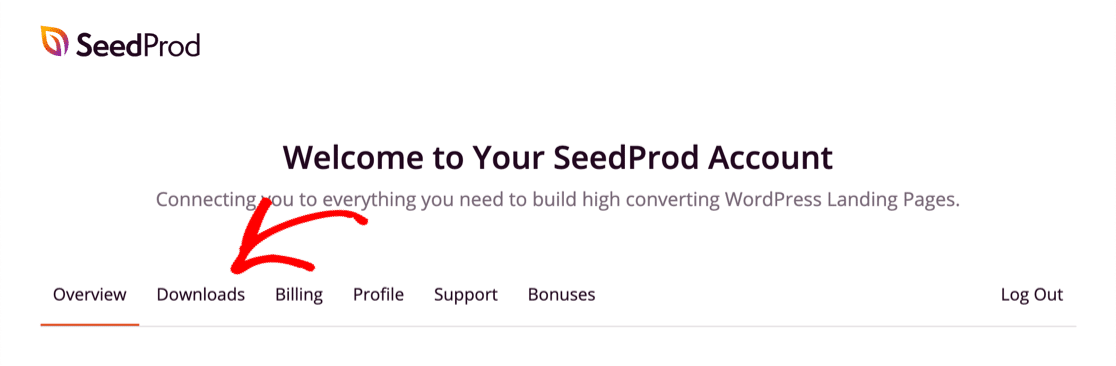
Vous ne savez pas comment utiliser le fichier zip ? Découvrez comment installer un plugin WordPress si vous n'avez jamais installé de plugin auparavant.
Lorsque vous activez le plugin, vous devez également coller votre clé de licence SeedProd. Cela permet de débloquer toutes les fonctionnalités de la version Pro.

Ensuite, nous allons créer la page "coming soon" qui s'affichera lorsque les visiteurs essaieront d'accéder à votre nouveau site.
Étape 3 : Créer votre page "Coming Soon" dans SeedProd
Dans cette étape, nous allons utiliser le constructeur par glisser-déposer pour créer une page "coming soon" entièrement personnalisée.
Les pages SeedProd sont totalement indépendantes de votre thème WordPress, ce qui vous permet d'essayer différents thèmes en arrière-plan sans affecter votre page "coming soon".
Tout d'abord, regardez à gauche dans le tableau de bord de WordPress. Pour commencer à créer votre page, cliquez sur SeedProd " Pages.
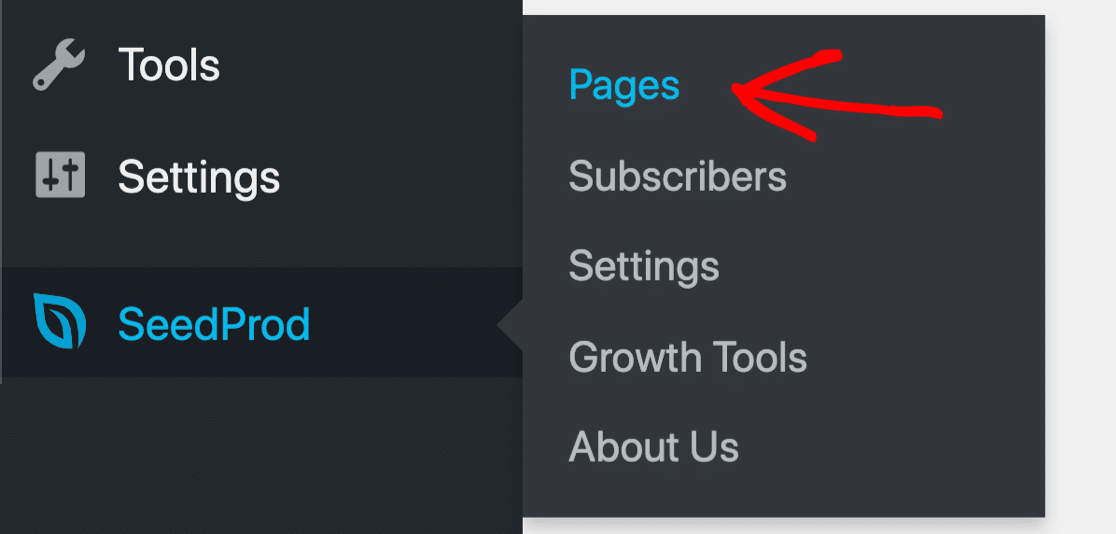
En haut, vous verrez différents types de modèles que vous pouvez utiliser dans SeedProd :
- Bientôt disponible
- Mode maintenance
- 404 Page
- Page de connexion
- Page d'atterrissage
Pour cacher votre site WordPress jusqu'à ce qu'il soit prêt, créons une page Coming Soon.
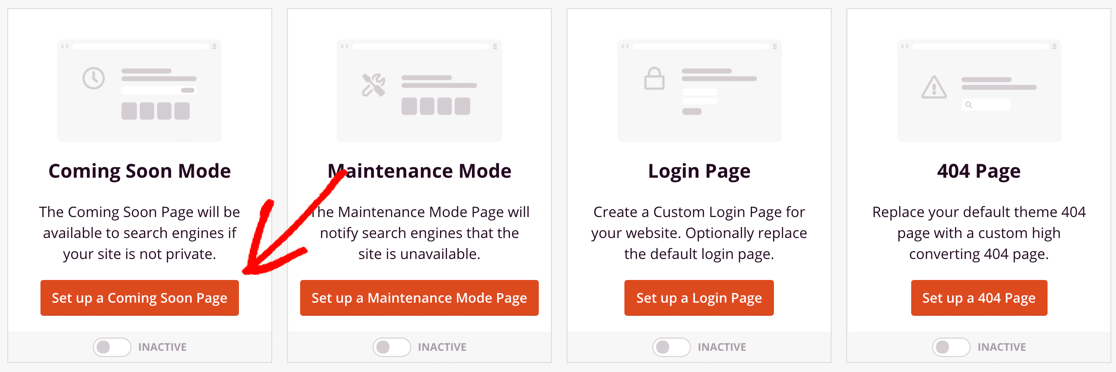
Choisissez maintenant votre modèle préféré parmi les modèles et cliquez dessus pour l'ouvrir en taille réelle. Dans cet exemple, nous utiliserons le modèle "City Coming Soon Page".
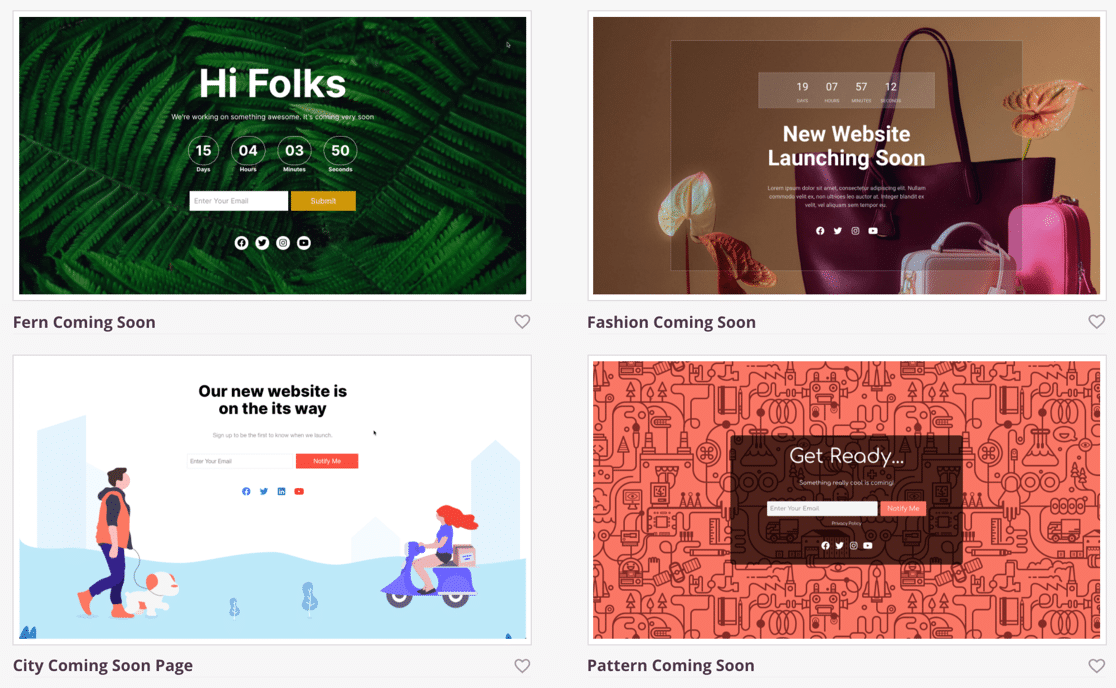
Dans le popup, tapez un nom pour votre page. SeedProd créera automatiquement l'URL, mais vous pouvez la personnaliser ici si vous le souhaitez.
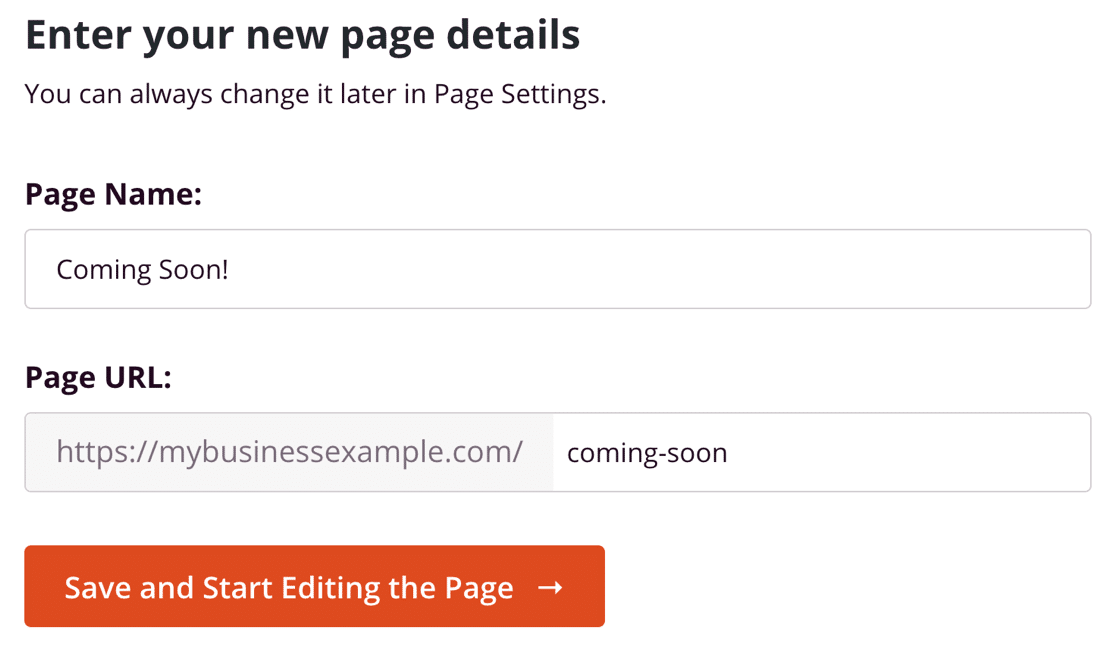
Nous sommes maintenant prêts à personnaliser votre nouvelle page.
Étape 4 : Personnalisez votre page Coming Soon
Nous sommes maintenant dans le constructeur de pages SeedProd. Prenons le temps de regarder comment il fonctionne.
À gauche, vous verrez tous les éléments que vous pouvez faire glisser sur votre page. À droite, vous trouverez un aperçu en direct. Vous pouvez cliquer sur n'importe quelle partie de l'aperçu pour la modifier.
Vous pouvez créer une page qui correspond à votre nouveau site ou créer quelque chose de totalement unique.
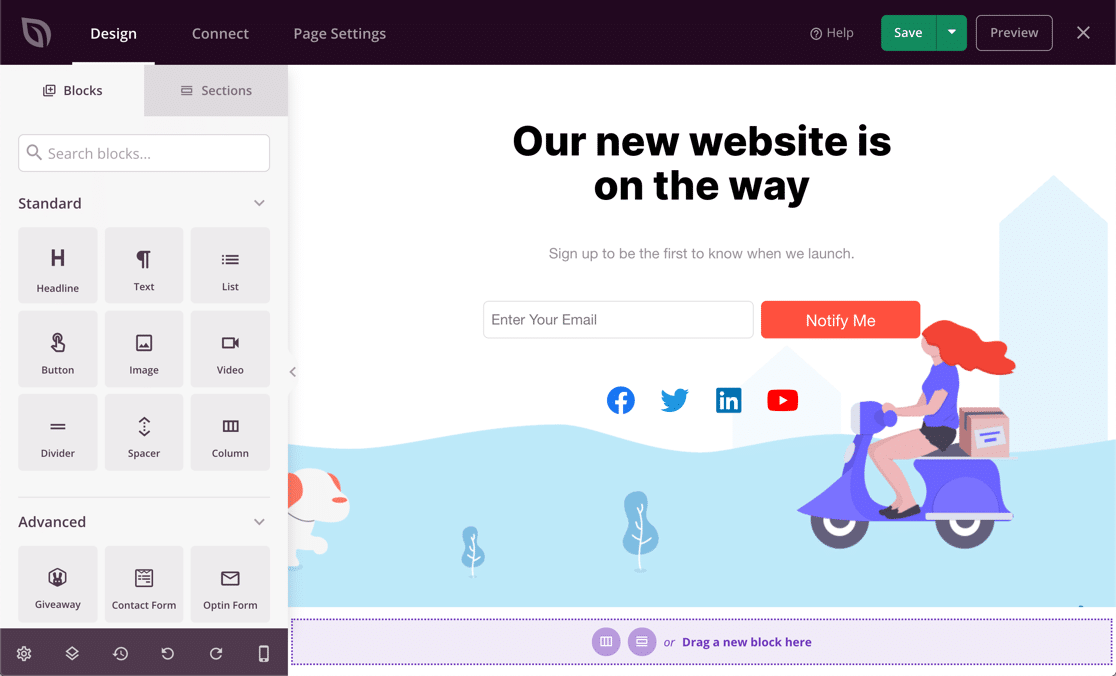
SeedProd vous permet d'ajouter 2 types de contenu différents à votre page : Les blocs et les sections. Vous pouvez y accéder en utilisant les onglets en haut à gauche.
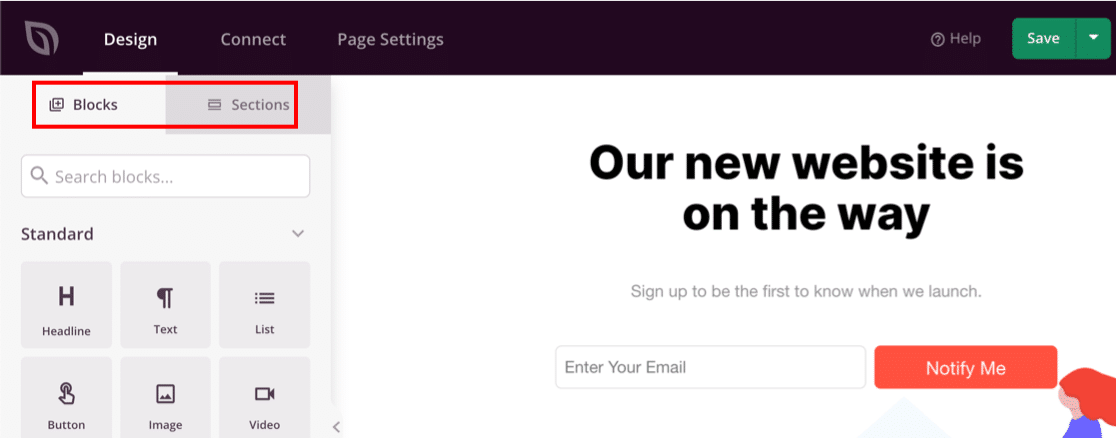
Vous pouvez facilement construire votre page en utilisant des blocs pour :
- Texte
- Images de fond
- Formulaires
- Boutons d'appel à l'action
- Comptes à rebours
- Liens vers les médias sociaux
- Vidéos
- RafflePress cadeaux
- FAQ
- Barres de progression
- Et plus encore.
Il vous suffit de choisir un élément et de le faire glisser sur votre page. Lorsque vous cliquez sur le bloc, vous pouvez facilement modifier les couleurs et les paramètres.
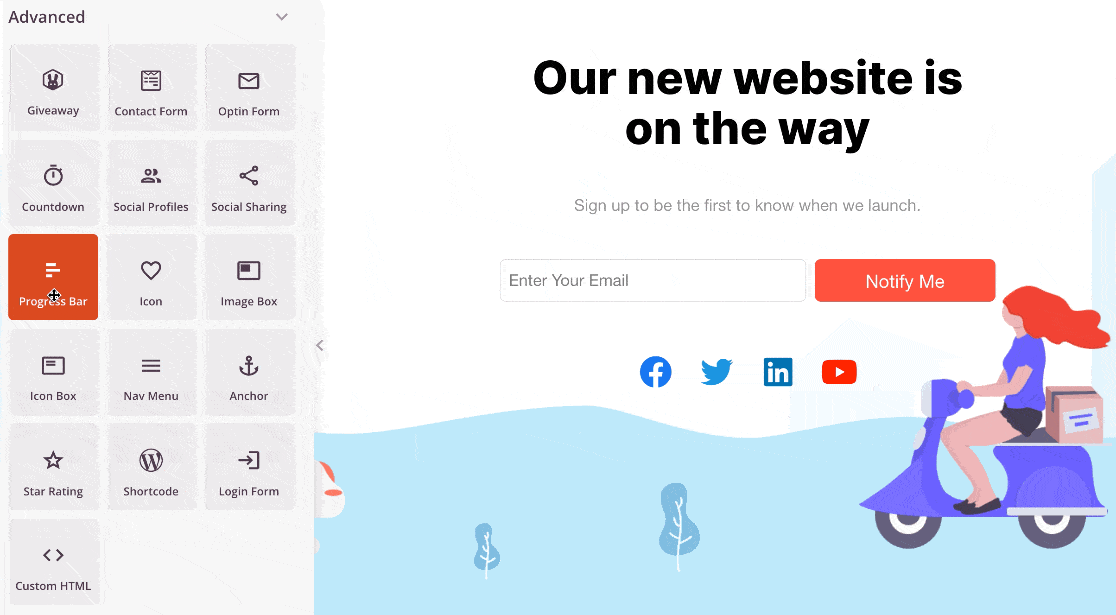
Essayons d'ajouter un compte à rebours afin d'informer les internautes de la date de lancement du site. Nous pouvons facilement le faire sans écrire de code HTML ou PHP.
Tout d'abord, faites défiler jusqu'aux blocs avancés et faites glisser le compte à rebours sur votre page.
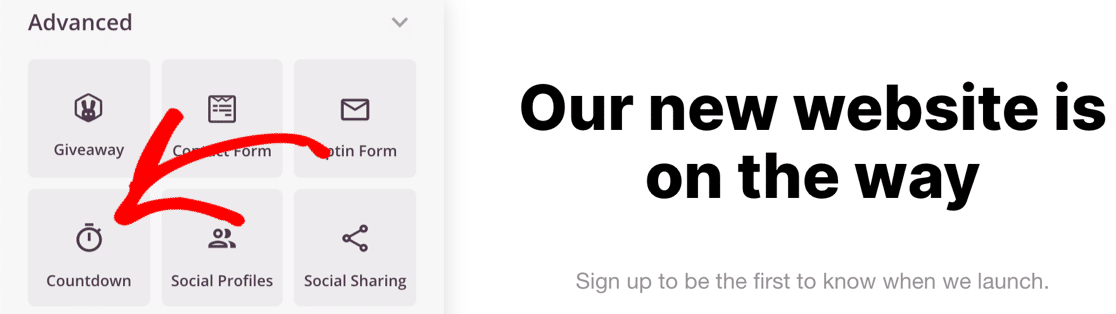
Cliquez ensuite sur le bloc du compte à rebours pour ouvrir les paramètres.
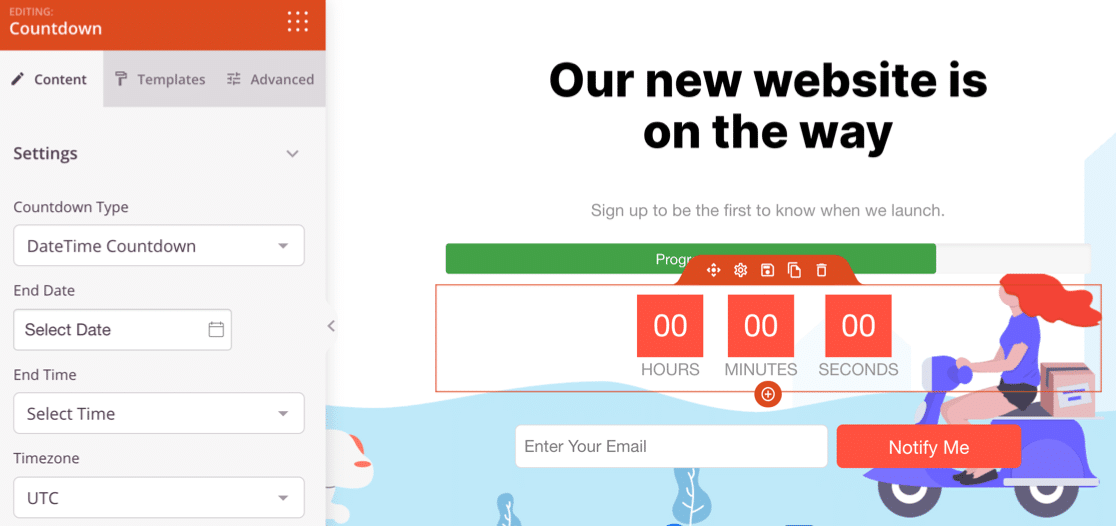
Utilisez maintenant les paramètres sur la gauche pour choisir un style de compte à rebours. Vous pouvez également définir la date de lancement de votre site web.
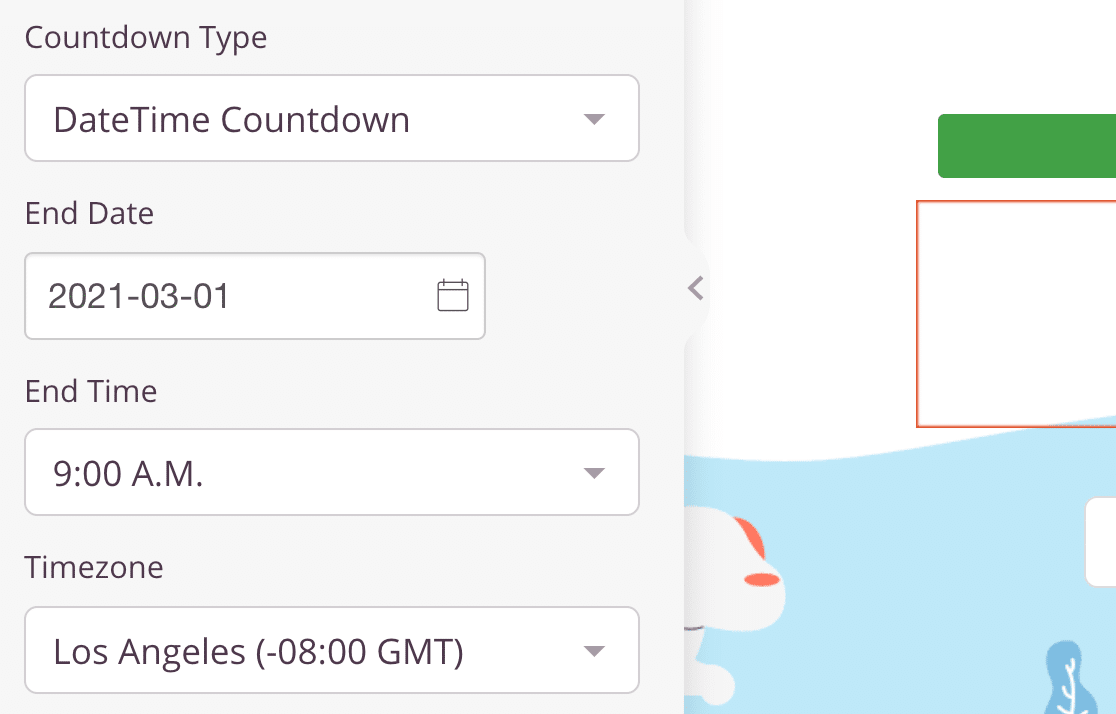
Supprimons maintenant les parties de la page dont nous n'avons pas besoin.
Nous pouvons supprimer n'importe quel élément en le survolant et en cliquant sur la corbeille.
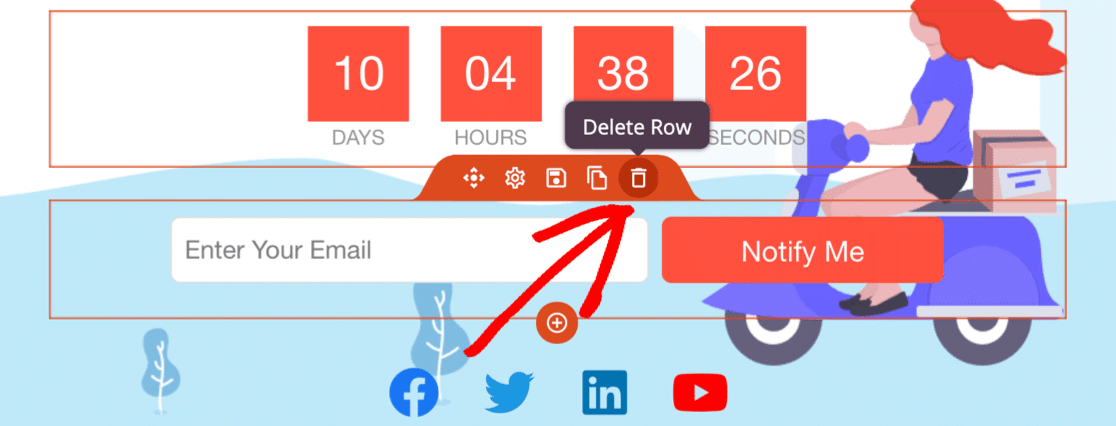
Continuez à personnaliser votre page jusqu'à ce qu'elle soit prête à être publiée. N'oubliez pas d'appuyer sur le bouton vert Enregistrer en haut de la page pour sauvegarder vos progrès.
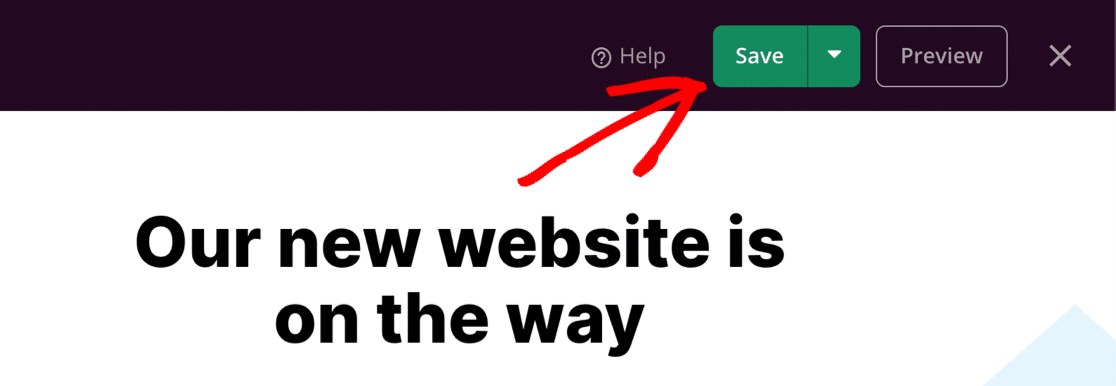
Voyons maintenant quelques uns des paramètres que vous pouvez modifier sur votre nouvelle page WordPress coming soon.
Étape 5 : Choisissez quand afficher votre page Coming Soon
De nombreux plugins en mode maintenance ont une page "coming soon" qui s'affiche pour l'ensemble de votre site.
SeedProd est plus avancé car il vous permet de contrôler exactement les pages que vous souhaitez masquer.
Pour l'instant, vous voudrez probablement masquer l'ensemble de votre site jusqu'à ce qu'il soit prêt. Mais à l'avenir, vous souhaiterez peut-être masquer des pages ou des messages spécifiques. L'apprentissage de ce paramètre sera donc très utile pour les développements futurs.
Pour contrôler le moment où votre page "coming soon" s'affiche sur votre site web, cliquez sur Page Settings en haut du SeedProd builder.
Cliquez ensuite sur Contrôle d'accès pour ouvrir les paramètres.
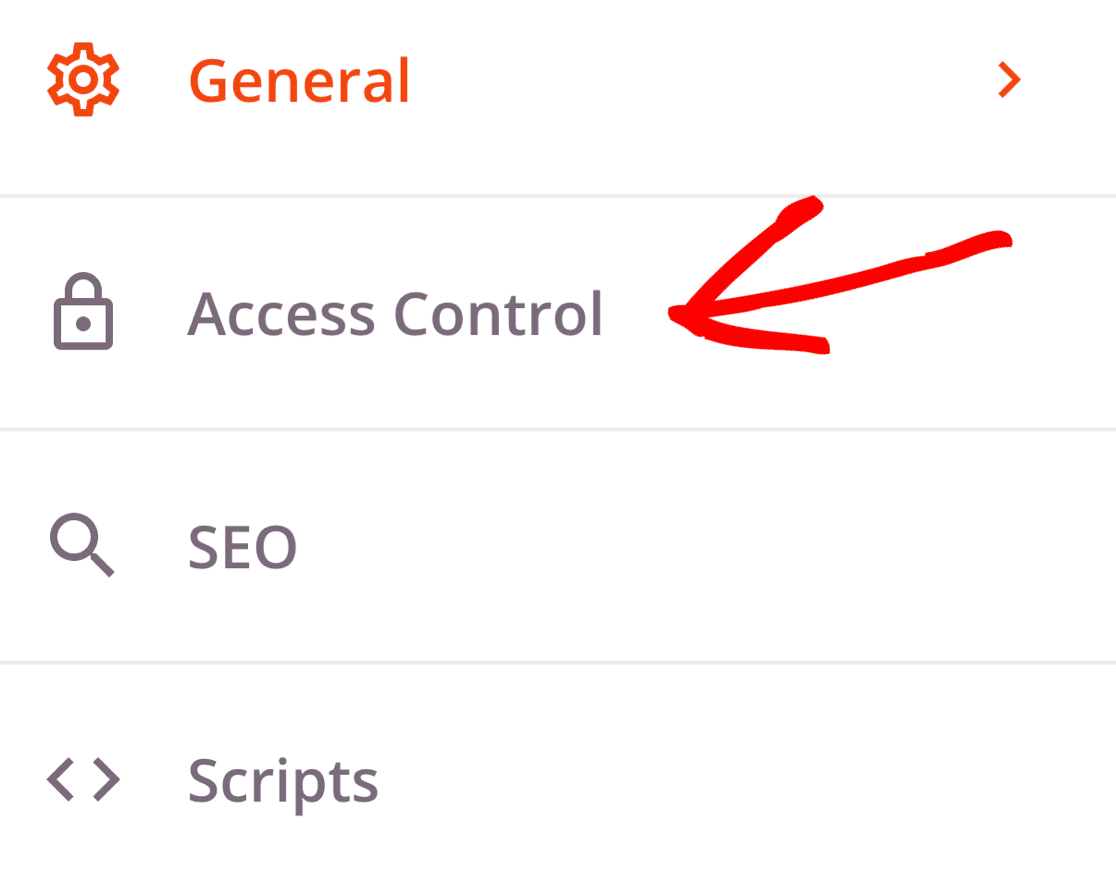
Descendons maintenant jusqu'à la section Inclure/Exclure des URLs. C'est ici que nous indiquerons à SeedProd comment cacher votre site.
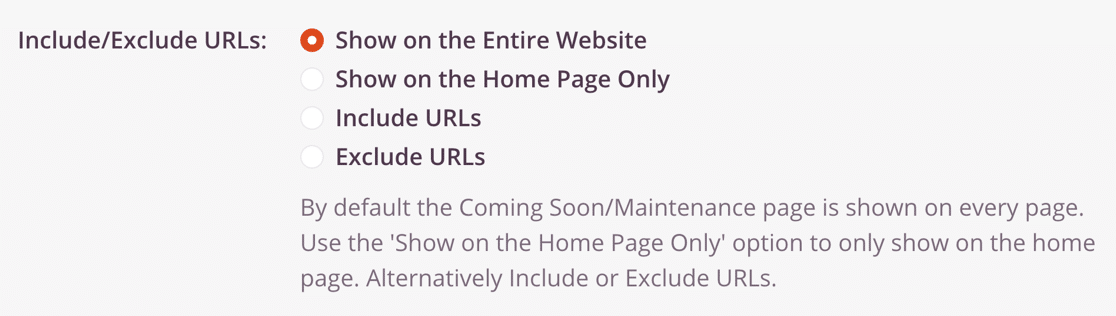
Voici ce que signifient les paramètres de contrôle d'accès :
- Afficher sur l'ensemble du site web: C'est le réglage par défaut, et c'est le meilleur choix si vous voulez cacher votre site WordPress jusqu'à ce qu'il soit prêt. Toute personne qui tente de consulter une page de votre site verra la page "coming soon" sur la page d'accueil.
- Afficher sur la page d'accueil uniquement: Vous pouvez utiliser cette option pour afficher votre nouvelle page uniquement sur la page d'accueil de votre site web. Toutes les autres pages et tous les autres messages resteront visibles par tous.
- Inclure les URL: Utilisez ce paramètre si vous souhaitez choisir des pages spécifiques à afficher sur votre page "coming soon". Par exemple, si vous n'écrivez que du nouveau contenu pour l'une de vos pages, vous pouvez masquer uniquement cette page et laisser toutes les autres pages du site visibles.
- Exclure les URL: Ce paramètre fait l'inverse de l'option Inclure les URL. Il masque l'ensemble du site à l'exception des pages que vous spécifiez. Choisissez cette option si vous souhaitez que certaines pages restent accessibles et que les autres soient masquées.
Autoriser l'accès à un site WordPress caché
Si vous travaillez sur un site web pour un client ou un ami, vous pouvez lui donner accès à votre site pour qu'il puisse suivre vos progrès.
C'est également facile avec SeedProd. Il vous permet de cacher votre site WordPress jusqu'à ce qu'il soit prêt, tout en permettant à des personnes spécifiques de voir le vrai site.
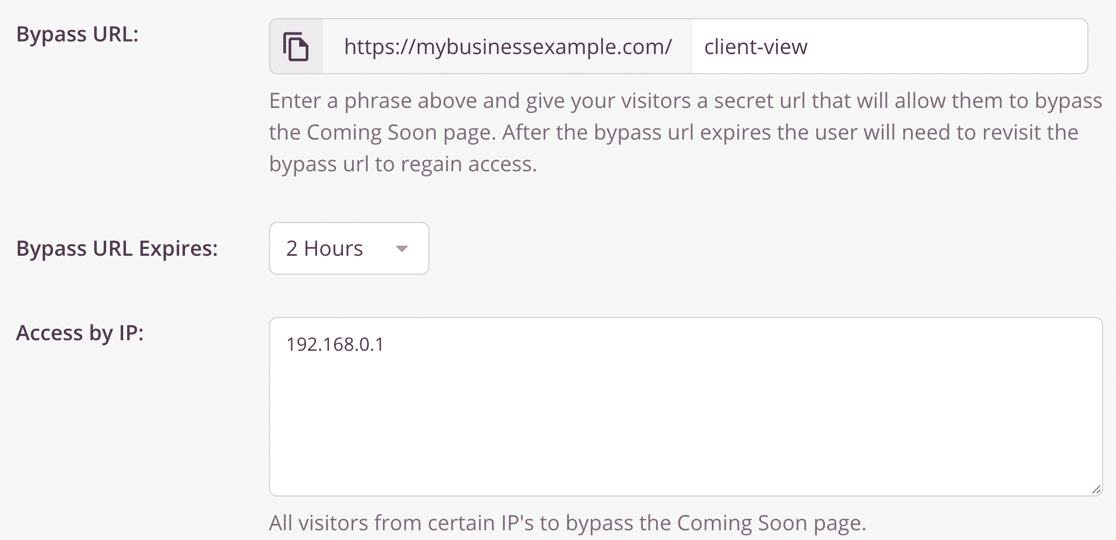
Il y a trois façons de laisser les gens contourner la page "coming soon" :
- URL decontournement: L'URL de contournement est une URL secrète qui permet à vos visiteurs d'aller au-delà de votre page "coming soon". Vous pouvez partager cette URL avec toute personne qui a besoin de voir le site. L'expiration de l'URL de contournement détermine la durée pendant laquelle une personne peut consulter le site après avoir visité votre URL de contournement secrète.
- Accès par IP: si vous connaissez l'adresse IP de votre client, vous pouvez la saisir ici afin qu'il ne voie pas la page "bientôt".
- Accès par rôle: Avec ce paramètre, vous pouvez autoriser les utilisateurs de WordPress connectés à voir le site réel s'ils ont un rôle d'utilisateur correspondant. Par exemple, si vous voulez permettre à vos rédacteurs de contenu de voir le site, et qu'ils sont configurés en tant qu'éditeurs, ajoutez le rôle d'éditeur ici.
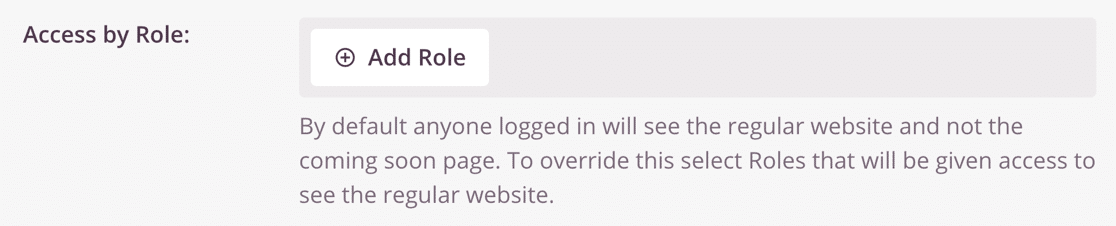
C'est le moment idéal pour vérifier le reste des paramètres de la page "coming soon" s'il y a quelque chose d'autre que vous devez modifier.
Tout est prêt ? Cliquez sur le bouton vert Enregistrer en haut de la page pour enregistrer vos paramètres.
Étape 6 : Masquer votre site Web WordPress
C'est très bien ! La page est maintenant configurée et nous sommes prêts à cacher votre site WordPress jusqu'à ce qu'il soit prêt.
Pour commencer, cliquez sur le menu déroulant situé à côté du bouton Enregistrer et sélectionnez Publier.
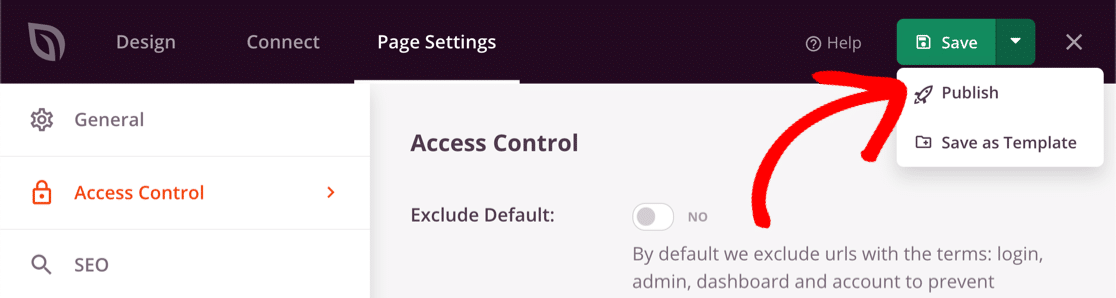
Ensuite, cliquez sur Voir la page en direct pour afficher la page "coming soon" telle que vos visiteurs la verront.
Enfin, cliquez sur le X dans le coin supérieur droit pour revenir au tableau de bord de WordPress. La dernière étape consiste à activer la page dans le menu SeedProd " Pages .
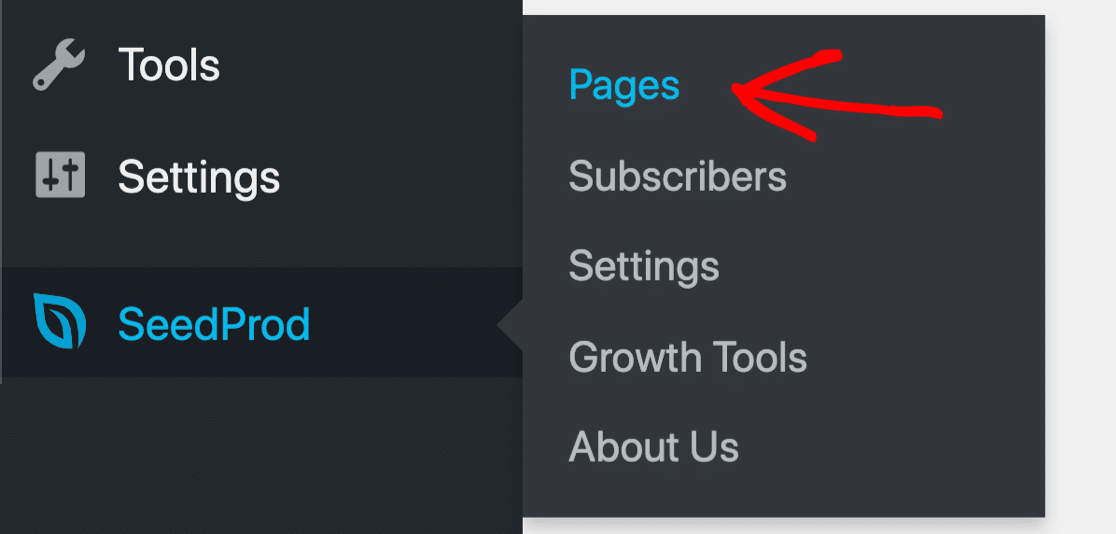
Prêt à masquer votre site ? Il vous suffit de cliquer sur l'interrupteur situé sous le mode "Coming Soon" pour qu'il soit actif.
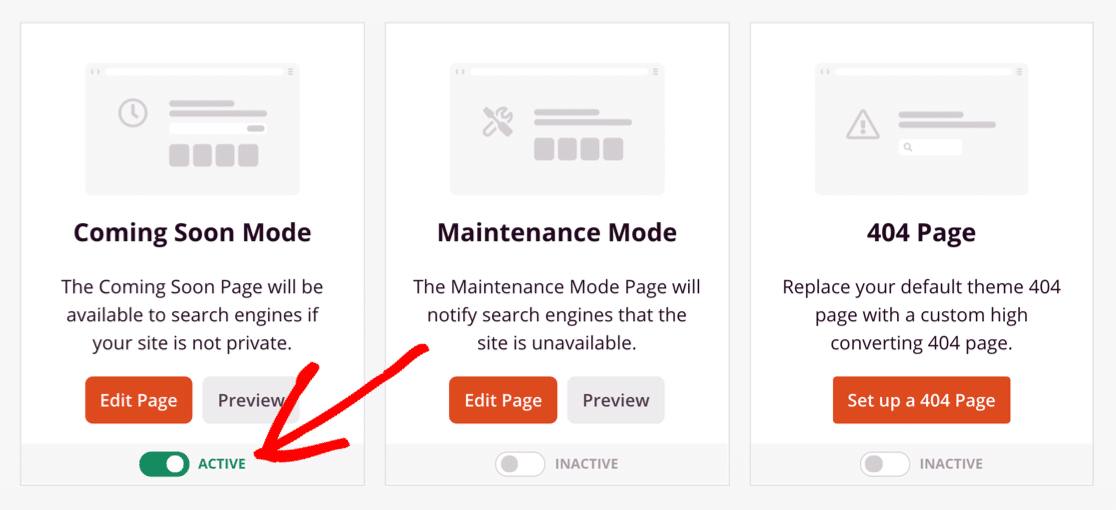
Et c'est tout. Vous savez maintenant comment cacher votre site WordPress jusqu'à ce qu'il soit prêt avec SeedProd !
Créez votre formulaire de contact WordPress dès maintenant
Étape suivante : Ajouter un formulaire à votre page d'atterrissage
Saviez-vous que vous pouvez facilement ajouter des formulaires de contact à votre page d'atterrissage ? L'ajout d'un formulaire de contact signifie que n'importe qui peut vous contacter même si vous avez caché votre site WordPress.
Pour commencer, suivez notre guide pour créer un simple formulaire de contact que vous pouvez facilement intégrer en utilisant SeedProd.
Si vous n'êtes pas sûr du plugin de construction de formulaire à utiliser sur votre nouveau site web, nous avons fait un guide de WPForms Lite vs Contact Form 7 qui vous aidera à décider.
Prêt à créer votre formulaire ? Commencez dès aujourd'hui avec le plugin de construction de formulaire WordPress le plus facile à utiliser. WPForms Pro inclut de nombreux modèles gratuits et offre une garantie de remboursement de 14 jours.
Si cet article vous a aidé, n'hésitez pas à nous suivre sur Facebook et Twitter pour d'autres tutoriels et guides gratuits sur WordPress.